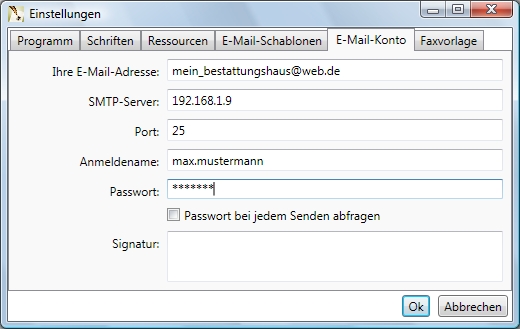Programmeinstellungen
Die Programmeinstellungen finden Sie oben links in der Symbolleiste in Form eines Zahnrades.
In den Programmeinstellungen stehen Ihnen verschiedenen Möglichkeiten zur Verfügung, um das Programm nach Ihren Bedürfnissen zu konfigurieren.
Programm
In diesem Register können Sie einstellen, in welchem Format die Geburts- und Sterbedaten im Ressourcen-Katalog angegeben werden sollen. Die Daten werden aus PowerOrdo übernommen und sind im Ressourcen-Katalog unter „Auftragsdaten“ zu finden. Diese können Sie von dort per „Drag & Drop“ in das Dokument einfügen.
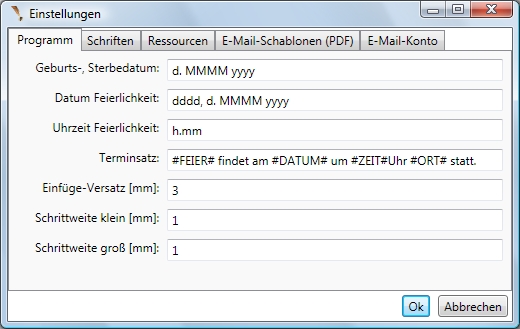
Zur Darstellung von Datum und Uhrzeit stehen folgende Formatzeichen zur Verfügung:
Die Rahmenstärke legt die Dicke des Rahmens fest, der sich als gestalterisches Element um das Trauerdokument herum befindet.
Datum:
d: Angabe des Tage ein- oder zweistellig (1.10.2010) | dd: Angabe des Tage immer zweistellig (01.10.2010) | ddd: Angabe des abgekürzten Wochentages (Fre) | dddd: Angabe des ausgeschriebenen Wochentages (Freitag) | M: Angabe des Monats ein oder zweistellig (10.1.2010)
|
MM, MMM, MMMM: analog der Darstellung des Tages | yy: Angabe des Jahres zweistellig (10.10.10)
|
yyyy: Angabe des Jahres vierstellig(10.10.2010)
Uhrzeit:
h, hh: Angabe der Stunde ein- oder zweistellig (12-Stunden-Format) | H, HH: Angabe der Stunde im 24-Stunden-Format | m, mm: Angabe der Minute ein- bzw. zweistellig
|
s, ss: Angabe der Sekunde ein- bzw. zweistellig
Sollte eines der Formatzeichen selbst dargestellt werden, so muss ein Backslash (\) davorgestellt werden (Freitag, der 1. Oktober 2010 = dddd, \der d. MMMM yyyy).
Wenn Sie ein Element kopieren und wieder einfügen, gibt „Einfüge-Versatz [mm]“ den Abstand zwischen dem alten und neu eingefügten Element an, damit diese nicht direkt übereinander liegen.
Sie können alle selektierten Elemente um den in „Schrittweise klein [mm]“ angegebenen Abstand verschieben, indem Sie die Pfeiltasten benutzen. Wenn Sie dazu noch die „Umschalt“-Taste drücken, wird der Abstand „Schrittweite groß [mm]“ gewählt.
Schriften
Sie können sich hier eine Auswahl von Schriften zusammenstellen, die Sie verwenden möchten. Im Bereich „Systemschriften“ finden Sie alle im System installierten Schriftarten, die, sobald Sie sie auswählen, im Bereich „Schriftprobe“ als Vorschau dargestellt werden. Schriftarten, die Sie verwenden möchten, wählen Sie aus und betätigen dann den Doppelpfeil-Button, der nach rechts zeigt, um sie der Liste „zu verwendende Schriften“ hinzuzufügen. Des Weiteren können Sie durch das zusätzliche Drücken der „Strg“-Taste mehrere Schriften auswählen und anschließend in die andere Liste übertragen. Umgekehrt können Sie genauso einfach Schriften wieder aus der Liste entfernen. Das Hin- und Herschieben einer Schrift kann auch durch einen Doppelklick erfolgen. Wenn Sie anschließend auf [Ok] drücken, finden Sie die zu verwendenden Schriftarten in der Liste in der Menüleiste wieder.
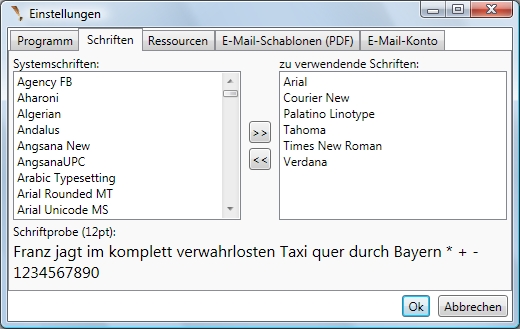
Ressourcen
In diesem Register können Sie Einstellungen bezüglich der Ressourcen vornehmen:
Die Anzeigegröße der Ressourcen legt fest, wie groß die Vorschau der Ressourcen im Katalog sein soll. „Kategorien einzeln wählen“ bedeutet, dass nur eine Rubrik des Ressourcen-Katalogs zurzeit ausgewählt werden kann. Sobald Sie den Haken entfernen, können Sie auch mehrere gleichzeitig öffnen.
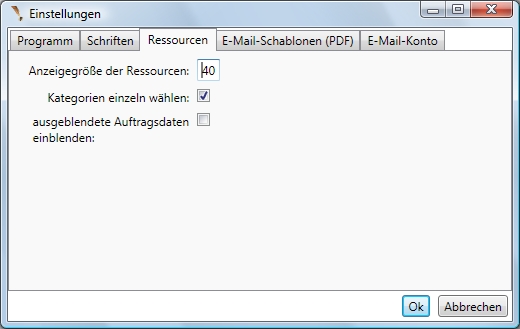
E-Mail-Schablonen
In dieser Registerkarte können Sie verschiedenen Adressaten (z.B. Zeitungen) mit deren Kontaktdaten und einem Anschreiben vermerken. Eine neue Schablone erstellen oder eine alte löschen können Sie mit den zwei Icons neben dem Namen der Schablone.
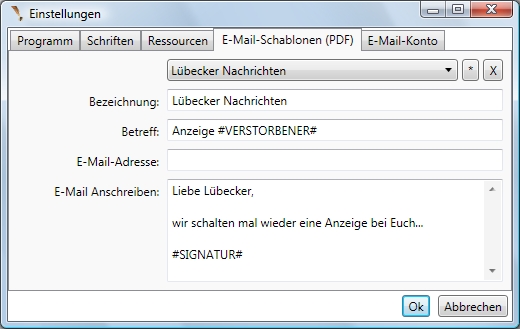
Sie können in der E-Mail-Schablone Platzhalter verwenden, die mit den zugehörigen Daten aus PowerOrdo ersetzt werden können.
Im Betreff:
#VERSTORBENER_ANREDE# | Frau Dr. Franka Ludwig
#VERSTORBENER_NAME# | Dr. Franka Ludwig
#VERSTORBENER_ANREDE# | Frau Dr. Franka Ludwig
In der E-Mail-Adresse:
#AUFTRAGGEBER_EMAIL# | berniw@t-online.de
Im E-Mail-Body (allgemein):
#AUFTRAGGEBER_SEHRGEEHRT# | Sehr geehrter Herr Dr. Willemsen (ohne Komma)
#BEZIEHUNG_VSAG# (=Beziehung Verstorbener zu Auftraggeber) | Ihre liebe Verstorbene
#SIGNATUR# | Der Bereich, der im E-Mail-Konto als Signatur eingetragen ist
Im Betreff (nur Portal-E-Mail):
#LINK# | Link zur privaten Version der Anzeige
E-Mail-Konto
In diesem Register können Sie die Daten des Servers eingeben, über den Sie Ihre E-Mails versenden. Diese Angaben werden für den Versand der E-Mails bezüglich des Gedenkportals verwendet oder auch für den Versand von PDF-Dateien an Zeitungen oder Auftraggeber.
Wenn Sie Probleme haben, dieses E-Mail-Konto einzurichten, wenden Sie sich gerne an uns – wir helfen Ihnen gern weiter.
Telefon +49 (451) 61966-0